如今,几乎在任何地方都有互联网是很常见的事情。 由于使用手机,我们还可以在家外拥有网络,而无需通过 Wi-Fi 连接。 但是,这意味着我们还必须更多地控制消费。 我们的费率可能有限,过度使用可能会很快耗尽您的费率。 在这篇文章中,我们将讨论 商业网络 迅速的,一个允许我们控制互联网流量的移动应用程序。 它将让我们知道我们使用连接的速度,包括下载和上传。
为什么要在手机上控制网络速度

由于不同的原因,这很有趣。 其中之一是要知道我们是否有良好的互联网。 我们并不总是连接到最好的网络,无论是通过 Wi-Fi 或移动数据 ,并且查看下载或上传速度可以帮助我们识别可能的问题并选择另一个可能更好的网络。
但它也很有用 控制连接 . 如果我们有一个有限的数据计划,我们使用的消耗数据的服务和程序越多,它就会越快用完。 此外,如果下载和上传速度非常快,这将增加。 例如,想想您可能正在上传到 Internet 的文件。 在几分钟内,您就可以消耗足够的费率。
另一方面,使用这种类型的应用程序 控制速度 可以帮助我们识别我们连接到哪个网络。 它将显示我们是否连接到 3G、4G 等网络。 并非总是更高的会更好,尽管这在逻辑上是常见的。 但如有必要,选择另一个网络可能会派上用场。
您不必只关注当前时刻,因为只要您启动,Network Speed 也会在后台记录连接。 检测可能的速度峰值、可能存在的削减等很有趣。如果您要使用手机移动,它可以检测到信号丢失和问题。
如何使用网络速度和控制连接
要开始使用网络速度,您应该做的第一件事是 下载 它。 为此你可以去官方 Google Play 店铺。 我们始终建议从安全的官方站点安装应用程序,从而避免可能危及设备的安全问题。
安装好后会显示 有关其使用的信息 . 你会看到它可以让你实时监控网络速度,显示准确的信息,监控上个月的流量数据和详细的图表。
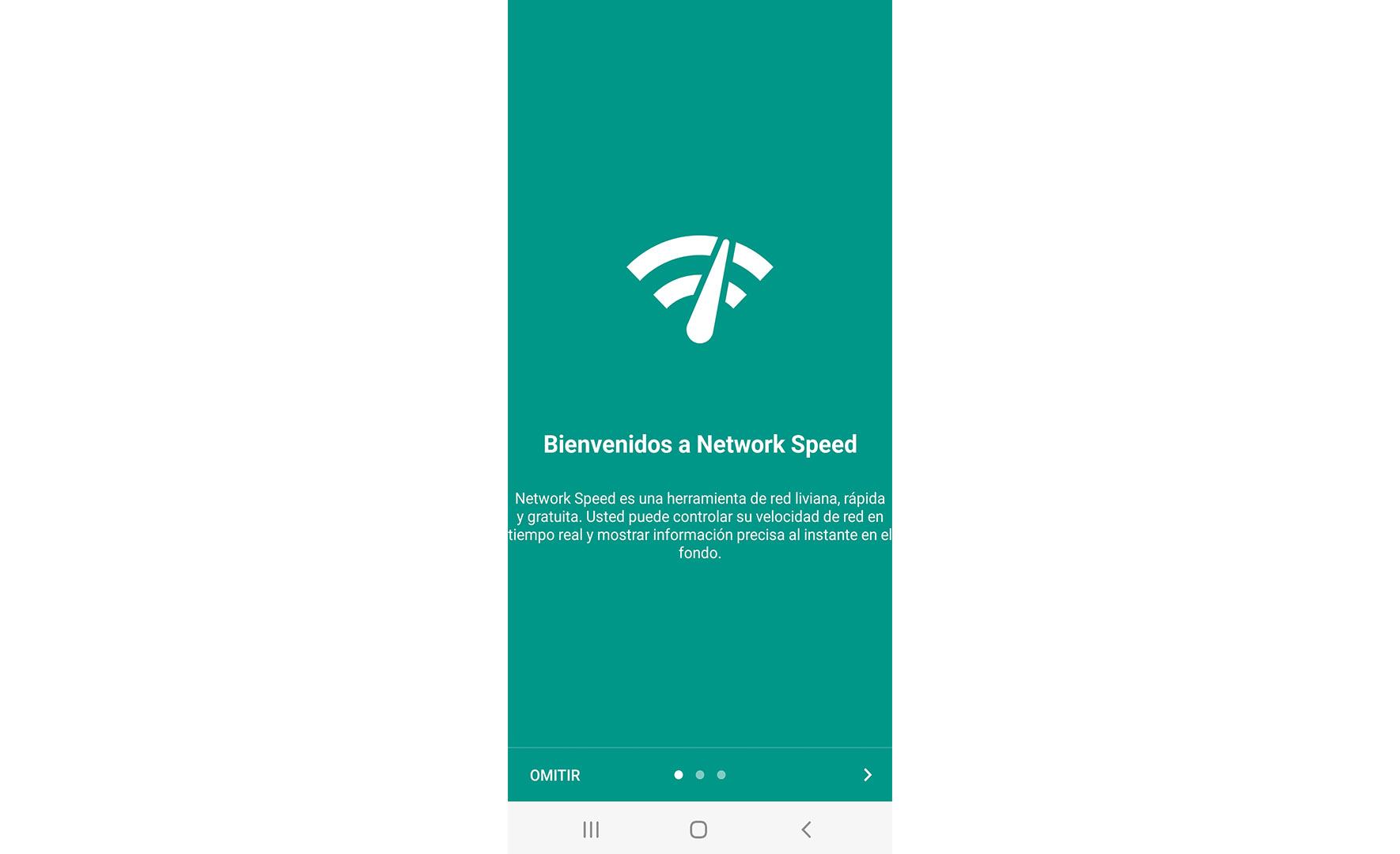
在主屏幕上,您将看到一个 实时图表 . 它会向您展示您当时正在消费的一切。 在那里你可以看到是否有任何峰值,或者它是否或多或少是稳定的。 从逻辑上讲,这将取决于您正在做的消费。
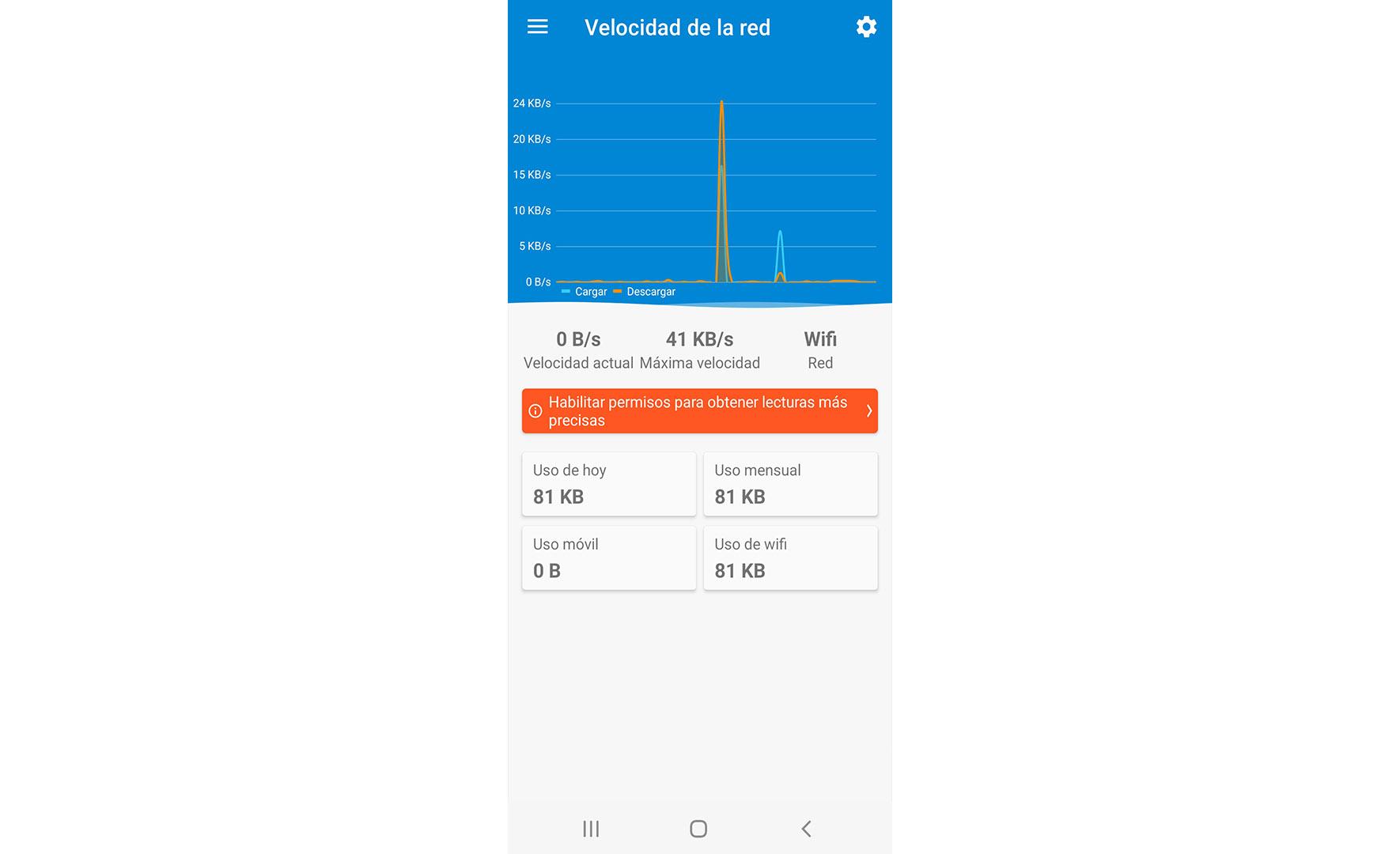
如果我们更详细地了解,就在图表下方,您可以看到当前速度、最大速度以及网络类型。 例如,它会显示您是否通过 Wi-Fi、3G 网络、4G 等连接。此外,您将在下面看到一个部分了解 移动数据消费 以及通过无线网络消费。
如果您单击 Wi-Fi 或移动数据,您将进入一个新屏幕,其中将向您显示详细信息 过去 30 天的消费 . 除了确切的日期外,您还可以查看您使用移动数据、Wi-Fi 消耗的内容以及总数。 这是控制移动互联网消费从而避免账单意外的有趣方式。

在左上角,您会找到 菜单按钮 . 如果展开它,它会显示大量选项。 例如,您将能够查看应用程序的统计数据,更详细地控制每个程序的消耗、网络流量、网络连接、进行速度测试等。
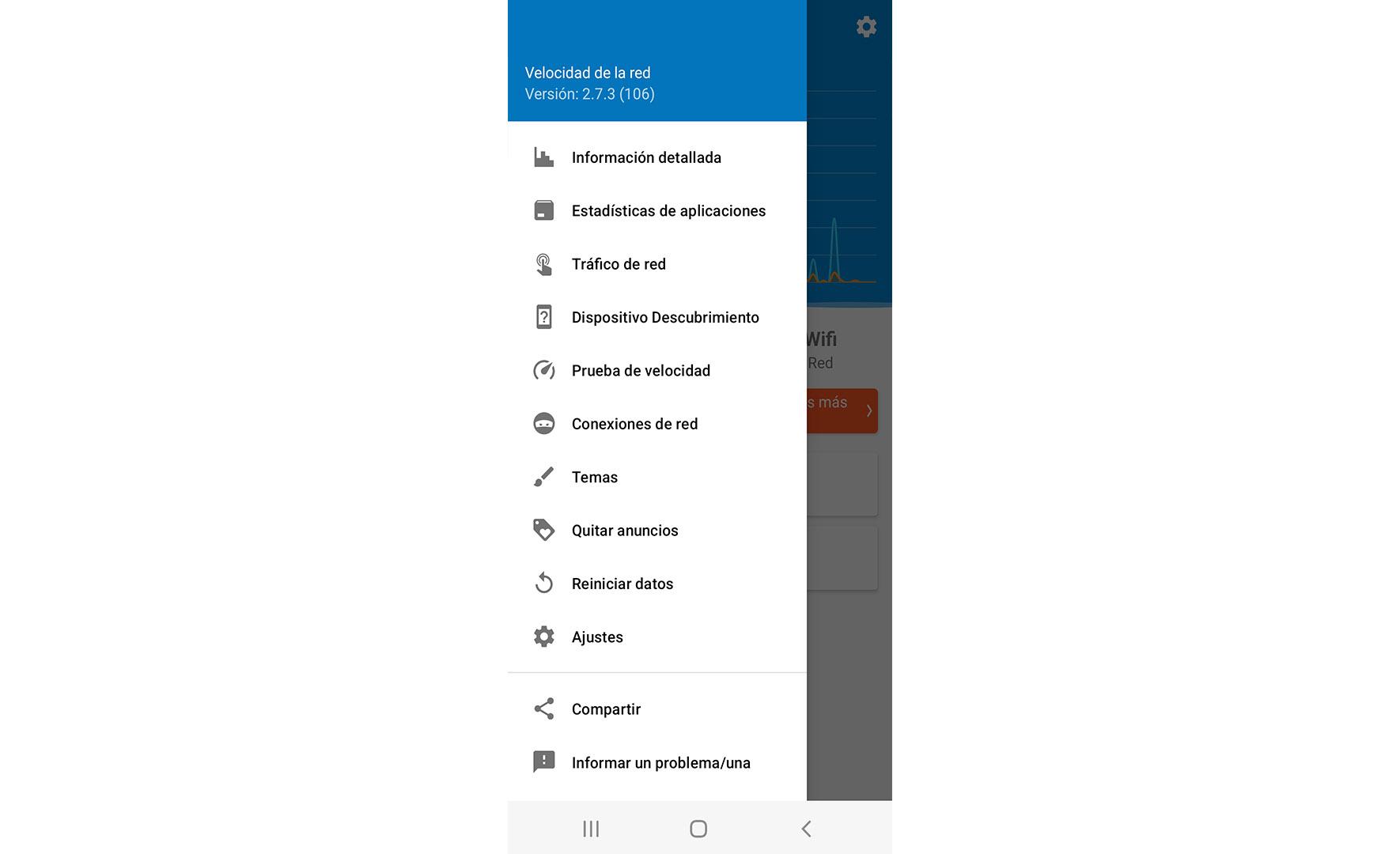
您可以随时 重置数据 你已经存储了。 例如,如果您不想保留最近 30 天的信息,因为您更换了 SIM 卡,您可以点击重新启动数据,它将从头开始。
另一方面,在右上角,您会找到 设定按钮 . 如果您希望它出现在通知栏中,您将能够进行配置,使用浮动小部件,测量单位,使用控制......基本上您将能够根据您的兴趣修改参数,从而更好地使用应用程序。 它们是简单的设置。
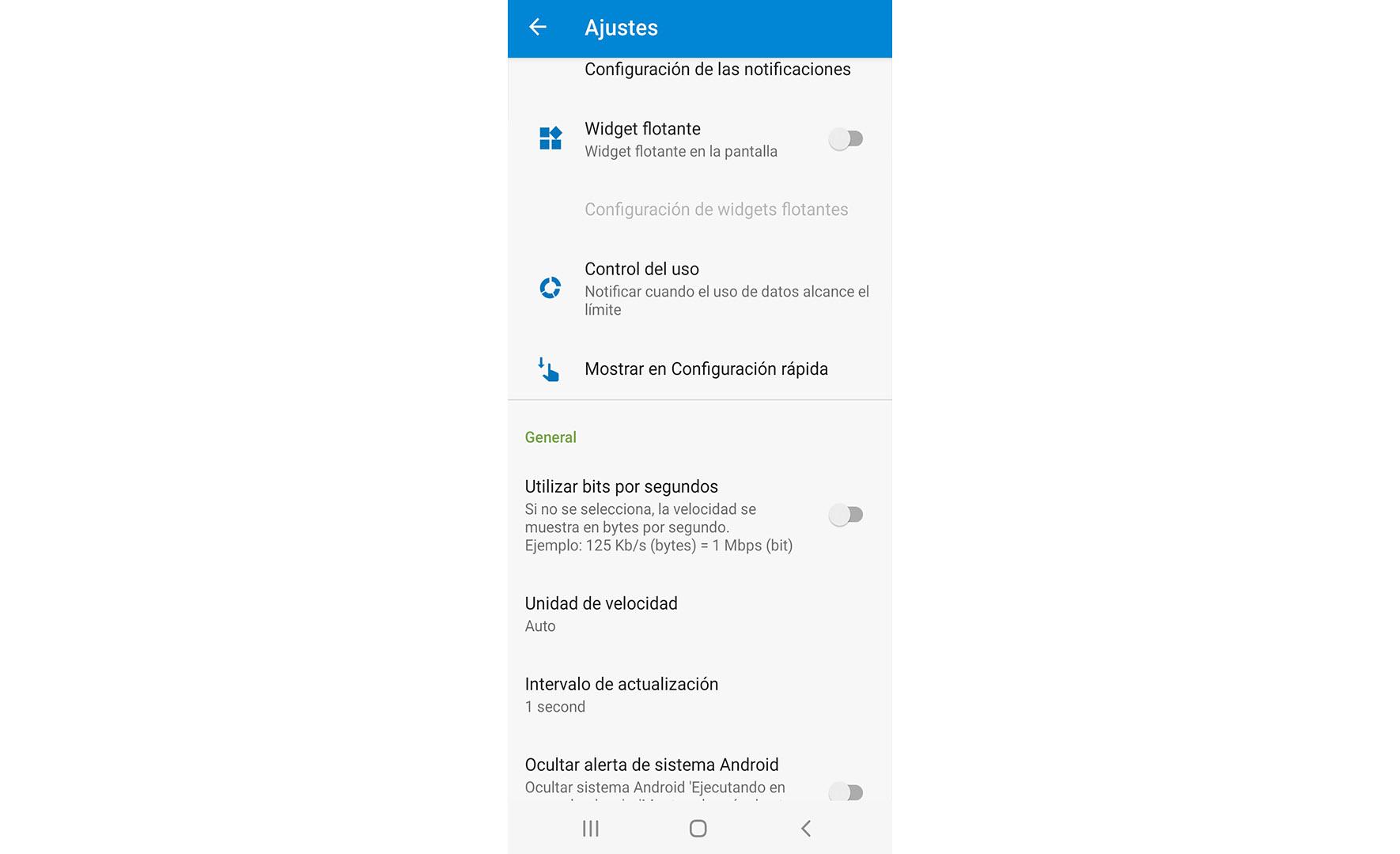
该应用程序在后台运行
设置应用程序后,它将继续运行 背景 . 它可以持续记录您的互联网连接、消耗、速度、您如何使用连接到网络的不同应用程序等数据。您将始终在顶部栏中看到图标,并带有一个实时显示消耗的计数器.
留在背景中的最有趣的事情是,您将始终能够看到 实时消费 . 例如,如果你开始下载一个文件,放一个视频或任何消耗很多的东西,你会看到分数开始增加。 您可以随时进入应用程序并查看所有详细数据。
如果在任何给定时间您想关闭程序并停止记录数据,您只需单击左侧的菜单并点击退出。 从那一刻起,程序将关闭并停止记录该信息。 您可以随时再次打开它。
结论
简而言之,Network Speed 是一个有趣的程序,您可以在 Android 控制连接的消耗和速度。 它允许您记录您的使用数据并将其存储 30 天,以便您可以随时输入并比较消耗或跟踪。
但是,该程序有一些可以改进的地方。 其中之一是,如果它包括设置消耗限制并在超出连接时切断连接的可能性,那就太好了。 例如,通过这种方式,我们可以避免在开始下载大文件时耗尽数据速率。
其余的,这是一个简单的应用程序,它具有有关每月数据消耗信息的基础知识。 您将能够更好地管理您的移动网络,并知道您何时消费了更多、Wi-Fi 或移动网络上的金额。